c语言下载安装教程
1、使用浏览器搜索vc++6.0。
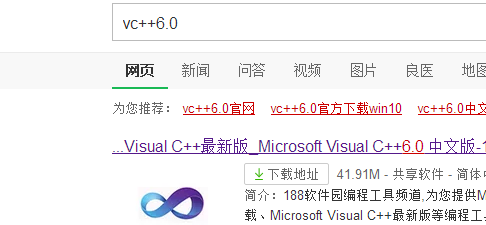
2、进入下载地址后会弹出对话框,点击本地极速下载。

3、选择好保存位置后,点击下载。

4、找到安装包储存位置,解压安装包。

5、双击打开解压后的vc6.0文件夹。

6、找到setup.exe,双击运行它。

7、弹出Visual C++6.0中文企业版安装向导点击下一步。

8、勾选接受协议,点击下一步。
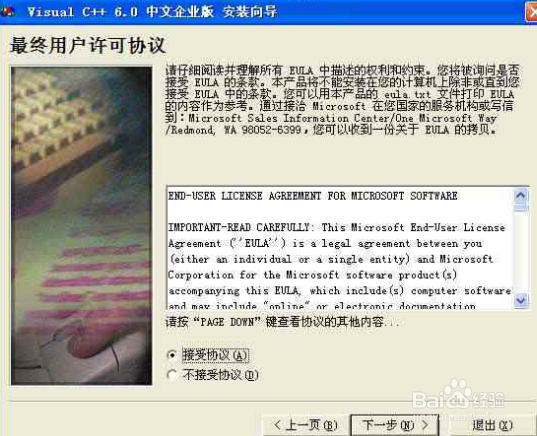
9、因本软件属于破解版故无需输入产品id,直接点击下一步即可。
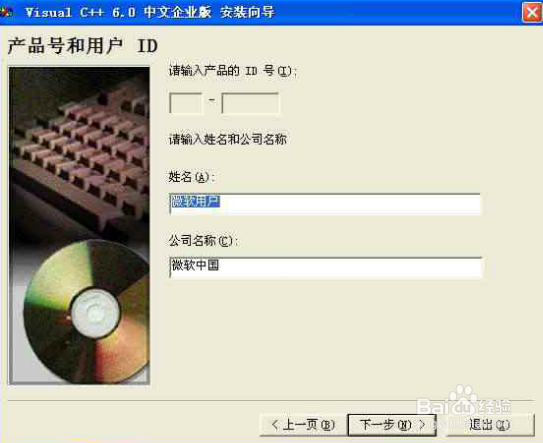
10、在弹出来的对话框中勾选安装Visual C++6.0中文企业版,单击下一步。

11、选择公用文件的位置,单击下一步。

12、弹出如下对话框,单击继续。
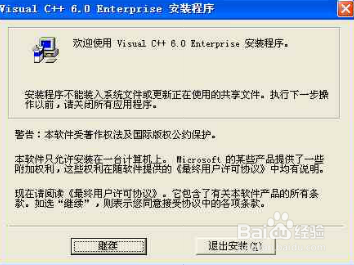
13、单击继续后会弹出对话框。

14、搜索完成后会弹出对话框,点击确定即可。

15、点击确定后,会弹出对话框。

16、在弹出来的对话框中选择是。
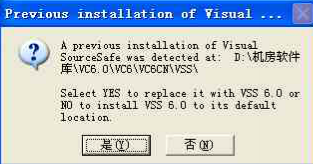
17、安装程序搜索已安装的组件。

18、在弹出来的对话框中选择Typical即典型安装模式。
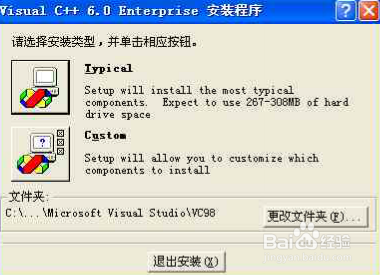
19、在弹出来的对话框中单击ok。

20、单击ok后弹出如下对话框。

21、安装程序自动运行。
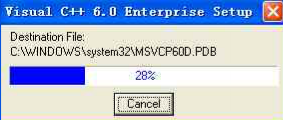
22、出现提示时点击确定即可。

23、会显示vc6.0安装成功,点击完成即可。
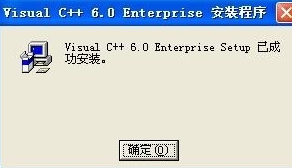
24、完成安装后会弹出如下对话框,若无需安装MSDN,则取消安装MSND前的勾然后点击退出即可。
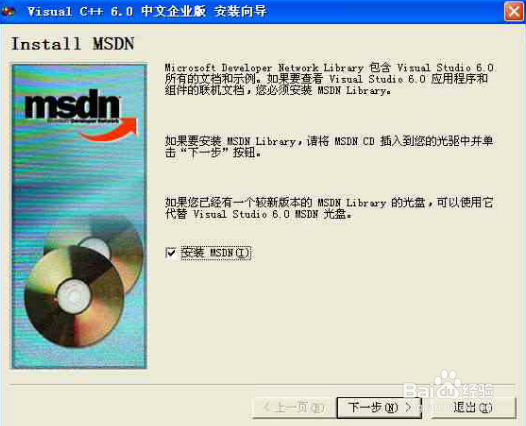
声明:本网站引用、摘录或转载内容仅供网站访问者交流或参考,不代表本站立场,如存在版权或非法内容,请联系站长删除,联系邮箱:site.kefu@qq.com。
阅读量:20
阅读量:71
阅读量:24
阅读量:20
阅读量:172